InDesignのデータをPDFで保存する
●InDesignで作成したデータは、PDFに保存して入稿してください。
(オリジナルファイルはPC環境やInDesignのバージョンによって、文字化け・内容が崩れる等の不具合がおこりますので、PDFにて入稿をお願いいたします。)
ドキュメント設定を開く
①「ファイル」メニューから「ドキュメント設定」をクリック。
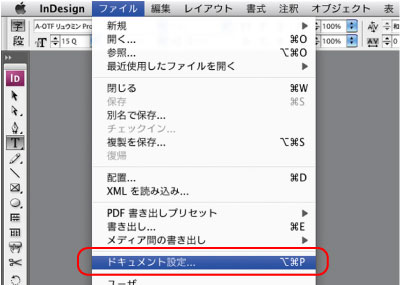
②仕上がりサイズとドキュメント設定のページサイズを同じにしてください。
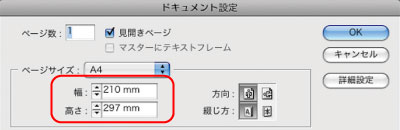
PDF書き出しの設定を開く
③「ファイル」メニューから「書き出し」を選ぶ。
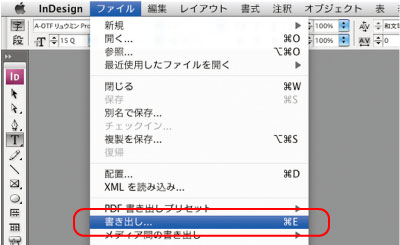
④フォーマットは「Adobe PDF」を選びます。書き出したときの拡張子は「.pdf」で。
⑤「保存」をクリック。
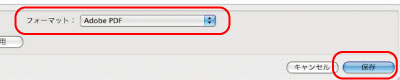
PDFのプリセットを選ぶ
⑥PDF書き出しは、透明効果を使っているかどうかで、選ぶプリセットが変わります。
| 透明効果を使っていない場合 | PDF/X-1a:2001(日本) |
|---|---|
| 透明効果を使っている場合 | 【CS3】PDF/X-4:2008(日本) 【CS2】プレス品質 |
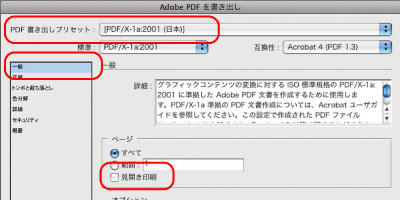
※見開き印刷のチェックは必ず外しておいてください。
※どのプリセットを選択するかは「PDFについて」を参照してください。
※以下、設定を変更するとプリセット名の後ろに「変更済み」と追加されますが問題はありません。
PDF書き出し「圧縮」
⑦次のように設定します。
| 画像 | 全て「ダウンサンプルしない」 |
|---|---|
| 圧縮 | ZIP |
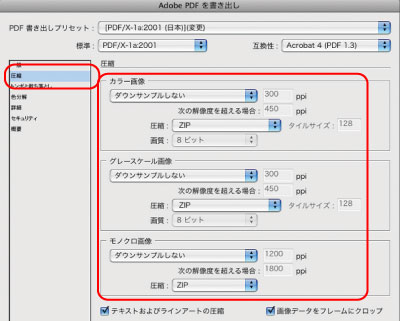
PDF書き出し「トンボと裁ち落とし」
⑧下の画面のように設定します。
| トンボ | 必要に応じて設定します。校正時はトンボを付けるチェックを入れてください。最終入稿データの場合はチェックを全て外してください。 |
|---|---|
| 裁ち落とし | 裁ち落とし全てを3mmにします。 |
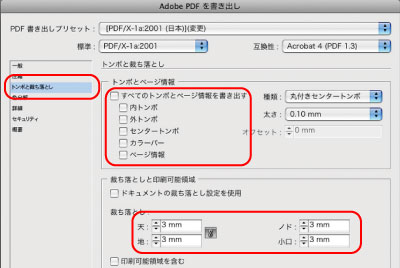
PDF書き出し「色分解」
⑨「カラー変換」では、「カラー変換なし」を選んでください。その場合、「出力インテントのプロファイル名」は選べませんが、そのままで結構です。「出力インテントのプロファイル名」を選択する場合は、「ドキュメントのCMYKスペースに変換」にしてください。
※プロファイル名に和文の含まれるものは使用できません。
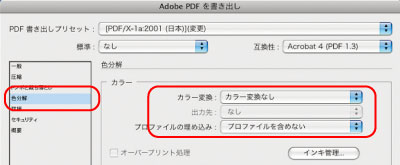
書き出し
⑩透明の分割・統合は「高解像度」に設定。書き出しをクリックするとPDFが生成されます
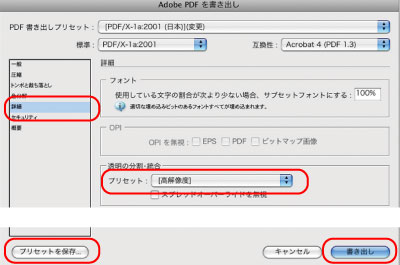
以上の設定を行い「プリセットを保存」をクリックすると全ての設定が保存されます。次回からは「一般」項目の「PDF書き出しプリセット」で保存した設定を選んでください。任意の名前をつけておくと、次回その名前で設定が出てくるので便利です。

- お電話でのお問い合わせは027-224-6245(営業時間:午前5:15~午後5:15)
- メールでのお問い合わせはコチラから
モバイルサイトはこちらから

上毎Webサイトが携帯からもご覧いただけます。QRコードを読み取ってアクセスしてください。(ただし、携帯では表示できないコンテンツもございます。ご了承ください)
